Советы, хитрости и секреты OnePlus One
Получите максимум от своего OnePlus One
В Один плюс один входит в число наших любимых телефонов года. По деньгам это настоящая пробка.
Тем не менее, это телефон, созданный для настоящих энтузиастов, а это значит, что его функции не особо хорошо обозначены. Чтобы найти все, что здесь есть, нужно очень глубоко вникнуть.
Но мы сделали работу с ногами. Вот функции, которые, по нашему мнению, вам действительно нужно попробовать.
Быстрые способы запуска камеры
OnePlus One предлагает несколько очень быстрых способов открыть камеру, не выбирая приложение или даже не включая телефон. Если вы нарисуете круг на экране телефона, когда он находится в режиме ожидания, вы попадете прямо в приложение камеры, готовое к работе.
Если это не сработает, еще раз проверьте, включен ли жест в Настройки> Интерфейс> Ярлыки жестов.
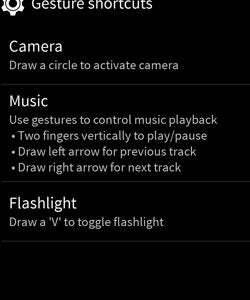 Здесь вы увидите три флажка для трех жестов сенсорного экрана, из которых жест камеры, вероятно, наиболее полезен.
Здесь вы увидите три флажка для трех жестов сенсорного экрана, из которых жест камеры, вероятно, наиболее полезен.
Еще один способ быстро запустить камеру - настроить одну из программных клавиш для ее запуска.
Одним из преимуществ CyanogenMod, программного обеспечения, лежащего в основе интерфейса OnePlus One, является то, что оно позволяет настраивать действия программных клавиш. Вы не можете изменить их основные функции, но можете добавить дополнительные ярлыки, дважды или долго нажимая кнопки меню и главного экрана.
Вы найдете эти варианты в Настройки> Кнопки.
Другие вещи, которые вы можете установить вместо загрузки камеры, включают загрузку голосового помощника и переключателя приложений.
Лучшие темы

 OnePlus One позволяет изменить внешний вид телефона за несколько секунд с помощью тем CyanogenMod. Есть браузер, который позволяет вам просматривать их, предустановленный на телефоне.
OnePlus One позволяет изменить внешний вид телефона за несколько секунд с помощью тем CyanogenMod. Есть браузер, который позволяет вам просматривать их, предустановленный на телефоне.
Однако вы также можете легко найти их самостоятельно, выполнив поиск CM11 в Google Play. Это приведет к появлению совместимых тем, которые вы можете загрузить прямо из магазина приложений Google - их очень много.
Наш главный совет для новых пользователей OnePlus One - вернуться от стиля значков OnePlus к обычному стилю Google. Это дает вам более чистый вид, особенно если у вас установлено несколько приложений.
Существует множество тем, в которых используются стандартные значки приложений, но одна из них, которую можно использовать для обратного переключения, называется Holo. Мы думаем, что значки Holo сочетаются с обоями темы Hexo, а стандартный экран блокировки составляет хорошую комбинацию.
Как настроить автояркость
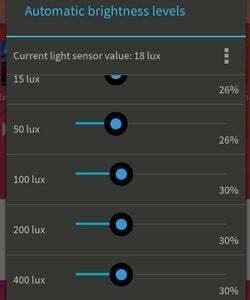 Одна функция, которую вы получаете с OnePlus, которую мы никогда раньше не видели в коммерчески выпускаемых телефонах, - это возможность полностью настроить работу автоматической яркости.
Одна функция, которую вы получаете с OnePlus, которую мы никогда раньше не видели в коммерчески выпускаемых телефонах, - это возможность полностью настроить работу автоматической яркости.
Режим автоматической яркости автоматически изменяет интенсивность подсветки экрана в соответствии с условиями окружающего освещения.
Чтобы поиграть с тем, как это работает, потяните вниз панель уведомлений, перейдите на страницу переключения функций и нажмите на настройку яркости экрана. Включите автоматическую яркость, и вы увидите значок настроек.
Коснитесь его, и вы увидите длинную страницу с элементами управления.
Они изменяют изменение яркости при увеличении освещенности. Значение люкс, показанное слева, является стандартной единицей яркости.
Наиболее очевидное использование этой функции - более быстрое увеличение яркости, если вы обнаружите, что экран не слишком виден в ясные дни.
Однако мы также сочли удобным снизить яркость экрана перед сном.
СМОТРИТЕ ТАКЖЕ: OnePlus One против Nexus 5
Как изменить настройки экрана


Аналогичным образом OnePlus One позволяет полностью изменить внешний вид экрана с помощью инструмента настройки дисплея. Это особенно полезно, если вы хотите немного настроить цветовую насыщенность экрана. Вы найдете этот инструмент «Цвет экрана» в нижней части меню «Дисплей и подсветка» в настройках.
Он дает вам образец изображения, по которому можно судить о результатах, и вы получаете предустановки Standard и Vivid, а также пользовательский режим.
Этот режим предлагает отдельные элементы управления оттенком, насыщенностью, контрастностью и интенсивностью. Мы рекомендуем держаться подальше от оттенка и интенсивности, поскольку возиться с ними редко дает хорошие результаты. Оттенок полностью меняет цвета, давая слишком резкие изменения. Однако два других полезны.
Включение режима разработчика
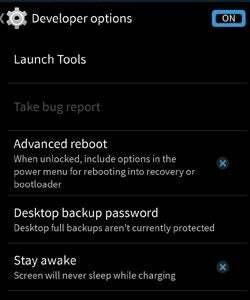 Как и другие телефоны Android, OnePlus One имеет специальный режим разработчика, предназначенный для людей, которые действительно знают, что делают. Там есть некоторые хардкорные технические штучки.
Как и другие телефоны Android, OnePlus One имеет специальный режим разработчика, предназначенный для людей, которые действительно знают, что делают. Там есть некоторые хардкорные технические штучки.
Чувствуете себя храбрым? Вы можете включить его, перейдя в «Настройки», прокрутив до конца до «О телефоне» и нажав семь раз на запись «Номер сборки» в этом меню. Опять же, номер сборки находится прямо в нижней части меню.
Вы должны увидеть всплывающее окно с предупреждением после того, как нажмете его несколько раз. После разблокировки вы увидите другое специальное меню параметров разработчика в настройках.
Попробуйте ART вместо DALVIK
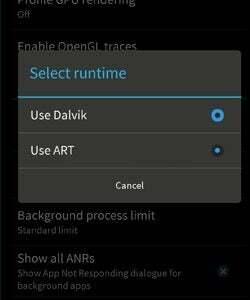
Возможно, самое полезное применение режима разработчика OnePlus One - это опробовать новую среду выполнения ART, которая является одной из основных функций Android L. Это одна из основных причин, почему телефоны должны стать быстрее при переходе с Android 4.4 на Android L.
Что делает ART, так это изменяет способ запуска приложений в системе, сохраняя больше необходимых данных в момент первой загрузки приложения, а не выполняет обработку во время запуска приложений.
Однако все, что вам действительно нужно знать, это то, что это должно улучшить производительность.
Чтобы попробовать ART, войдите в меню разработчика и прокрутите вниз до заголовка приложения внизу. Там вы увидите опцию Select Runtime, которая позволит вам переключиться с Dalvik на ART.
СМОТРИТЕ ТАКЖЕ: Возможности Android L: что нового?
Вы можете выбрать цвет индикатора уведомлений
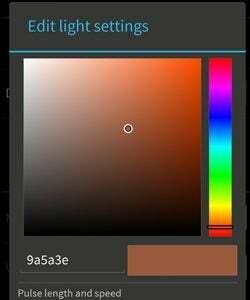
Одна из наших любимых небольших настроек OnePlus One - это то, что вы можете изменить внешний вид светодиода уведомлений. Это включает не только то, как он пульсирует, но и цвет. Почему? OnePlus One использует полноцветный светодиод, который находится справа от фронтальной камеры.
Идти к Настройки> Дисплей и подсветка а затем нажмите на Pulse Notification Light, чтобы перейти в нужное меню настройки. Вы должны увидеть маленькую рамку справа от записи с надписью «По умолчанию».
Нажмите на него, чтобы выбрать точный цвет для импульсов уведомлений.
Хотите розовый свет OnePlus One? нет проблем.
Как изменить анимацию выключения
Маленький, это. OnePlus One позволяет настраивать анимацию, воспроизводимую при выключении. Он называется стилем анимации без экрана, и вы найдете возможность настроить его в
Disabled просто выключает экран, резкий, Electron Beam - это выбор компьютерных фанатов, он выглядит как выключенный телевизор старой школы.
Вероятно, самым классным из них является Fade Out, который, как следует из названия, делает экран черным.
Снимаем скриншоты
Хотите сделать снимок экрана с сообщением об ошибке "хлопнуть лбом" или забавным чатом? Это просто. Просто нажмите одновременно кнопку питания и клавишу уменьшения громкости. Вы должны увидеть, как экран на короткое время мигнет.
Это означает, что экран был захвачен, а кадр теперь находится в галерее вашего телефона.
В Галерее есть отдельный раздел скриншотов, где размещены эти фото. Они также находятся в отдельном месте файловой системы, если вы хотите перетащить их с помощью компьютера. Вы найдете свои снимки в Картинки> Скриншоты если вы заглянете в файловую систему телефона с ПК или Mac.
Замена значка батареи
Слишком далеко? OnePlus One предлагает пять различных способов просмотра уровня заряда батареи вашего телефона. Это могло быть излишним, но кто-то, должно быть, просил об этом уровне настройки. Вы найдете варианты отображения батареи в Настройки> Интерфейс> Строка состояния> Стиль состояния батареи. Выбор включает значки, текст, аккуратный маленький кружок и вообще никакого дисплея для тех, кто любит жить на грани.
Установка тихих часов
Функция OnePlus действительно может рассказать людям больше - это тихие часы. Это позволяет настроить время дня, когда вас никто не побеспокоит. Идея состоит в том, что вы, например, отключите звук на телефоне с 23:00 до 7:00, чтобы он не разбудил вас посреди ночи.
Однако вы можете точно настроить, какие уведомления могут получать и, конечно же, установить определенные номера, которые будут доступны вам в любое время.
Вы найдете меню "Тихие часы" в Настройки> Звук.
Как продлить срок службы батареи
OnePlus One имеет множество функций, которых нет в других телефонах. Но чего-то ему не хватает, так это специального режима экономии заряда батареи.
 Так как же вы хотите продлить срок службы батареи?
Так как же вы хотите продлить срок службы батареи?
Мы рекомендуем придерживаться нескольких настроек.
Во-первых, ограничьте время работы подсветки, когда телефон не используется. Мы рекомендуем 30 секунд - этого достаточно, чтобы не раздражать, но недостаточно, чтобы разрядить аккумулятор слишком сильно.
Вы можете установить это в Настройки> Дисплей и подсветка> Сон.
Кроме того, попробуйте отключить Bluetooth и GPS, если они вам не нужны. Когда они не используются, они больше не разряжают аккумуляторы, но их все равно стоит отключить.
Затем, если у вас возникли проблемы с батареей, вам нужно проверить, что находится в корне. Шаг первый - перейти в «Настройки»> «Батарея». На этом экране вы узнаете, какие приложения используют больше всего энергии. Если в верхней части есть что-то, что вы почти не использовали, пора удалить его.
Если это не решит проблему, попробуйте установить Battery HD. Это позволяет построить график разряда батареи - мы используем его в нашем тестировании. Убедитесь, что батарея не разряжается слишком сильно за ночь, так как она должна использовать только несколько процентов.
Если причиной не является конкретное приложение, попробуйте перезагрузить телефон до заводских настроек. Это также избавит вас от ваших данных, но стоит иметь телефон, который прослужит должным образом.
Чтобы очистить телефон, перейдите в Настройки> Резервное копирование и сброс и выберите Factory Data Reset.
Для тех из вас, кто включил режим разработчика (описанный ранее), вы также можете перевести телефон в специальный режим энергосбережения, найденный в Настройки> Производительностьв разделе Профиль.
Это ограничивает максимальную тактовую частоту до 1 ГГц, а не до 2,5 ГГц, на которую способен процессор Snapdragon 801.
Как получить 4G в Великобритании
Одним из немногих реальных недостатков OnePlus One является то, что он не имеет широкой поддержки сетей 4G, по крайней мере, в Великобритании. Поскольку ему не хватает диапазона 800 МГц, также известного как полоса 20, вы не можете получить 4G от Vodafone или O2 или небольших сетей, которые используют услуги O2, включая Tesco и GiffGaff.
Есть ли способ обойти это? Не совсем. Однако 4G телефона будет работать в сетях Three и EE.
Если вы хотите сделать скидку, Three предлагает тарифный план "все, что вы можете съесть" всего за 12,90 фунтов стерлингов в месяц. Однако сеть 4G Three частично зависит от диапазона 20, поэтому мы не совсем уверены, насколько хорошим будет сигнал.
Далее прочтите наш OnePlus One проблемы округлять

